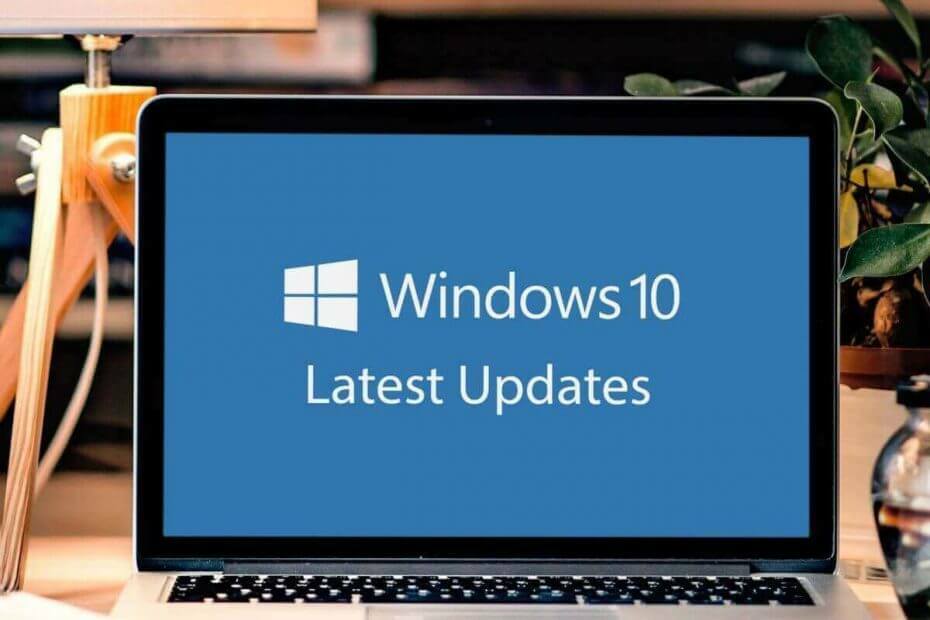Ovaj softver će održavati i pokretati upravljačke programe, čime će se zaštititi od uobičajenih računalnih pogrešaka i kvara hardvera. Provjerite sve svoje upravljačke programe u 3 jednostavna koraka:
- Preuzmite DriverFix (ovjerena datoteka za preuzimanje).
- Klik Započni skeniranje pronaći sve problematične upravljačke programe.
- Klik Ažuriranje upravljačkih programa kako biste dobili nove verzije i izbjegli kvarove u sustavu.
- DriverFix je preuzeo 0 čitatelji ovog mjeseca.
Prije nekog vremena podijelili smo s vama nekoliko osnovnih savjeta koje biste mogli koristiti kako biste odabrali kako instalirati ažuriranja sustava na Windows 10, Windows 8 ili Windows 8.1 putem ugrađeno Windows Update funkcija. Sada dijelimo nekoliko savjeta u vezi s postupkom ažuriranja aplikacija.

Ako ste novi u sustavu Windows 8.1 ili Windows 10, trebali biste sada, jer donosi niz važnih promjena u odnosu na sustav Windows 8, ali možda niste upoznati sa svima. Vrlo jednostavne postavke koje možete omogućiti ili onemogućiti su ažuriranja koja ste preuzeli i instalirali
Windows 8, 10 aplikacije primiti. Ako ste česti korisnik Windows 10,8 aplikacija, vjerojatno niste niti primijetili da su postavljene za automatsko primanje ažuriranja. Evo kako to promijeniti.- PROČITAJTE I: Aplikacije ne mogu pristupiti kameri / mikrofonu u sustavu Windows 10. travnja? [POPRAVITI]
Ako želite sami instalirati ažuriranja i vidjeti o čemu se radi, možda biste željeli promijeniti način na koji aplikacije Windows 8, 10 dobivaju ažuriranja. Ili vas ovo možda ne zanima, a voljeli biste da se ovo automatski postavi. Evo jednostavnih koraka koje trebate poduzeti.
Odaberite kako Windows 10 instalira ažuriranja aplikacija
1. Otvorite svoju Windows trgovinu, a zatim prijeđite mišem ili prstom do gornjeg desnog kuta da biste otvorili traku s dugmadima. Odatle idite na Postavke.

2. Odatle odaberite "Ažuriranja aplikacija‘

3. Sada možete odabrati svoje aplikacije za automatski primajte ažuriranja ili ne. Ako želite provjeriti sami, tada to možete učiniti kad god želite, ali obično ćete u gornjem desnom kutu primiti obavijest kao na prvom snimku zaslona.
U slučaju da ne možete instalirati ažuriranja aplikacija, evo nekoliko rješenja za brzo rješavanje ovog problema:
- Resetirajte Windows Store
- Pokrenite ugrađeni alat za rješavanje problema s aplikacijom
- Pokrenite SFC skeniranje
Za više informacija možete provjeriti ovaj vodič za rješavanje problema. Iako se odnosi na određenu pogrešku u trgovini Microsoft Store, možete slijediti upute i za rješavanje problema s ažuriranjem aplikacije.
To je sve što trebate učiniti kako biste prilagodili postavke ažuriranja aplikacije Microsoft Store. Obavijestite me ostavljajući svoj komentar ispod željenog načina dobivanja ažuriranja aplikacija - automatskog ili ručnog preuzimanja?
POVEZANE PRIČE ZA PROVJERU:
- Potpuni popravak: problemi s automatskim ažuriranjem sustava Windows 10
- Kako riješiti probleme s plaćanjem u Microsoft Storeu
- POPRAVAK: Microsoft Store ne radi na sustavima Windows 10 Insider